Забелязали ли сте, че вашият iCloud хранилището изглежда се запълва подозрително бързо? или по-лошо, може би вече имате „iCloud Съхранението е пълно“ на телефона си и не сте сигурни какво да направите?
Управление на вашия iCloud съхранението може да бъде трудно, особено след като Apple предоставя на своите клиенти само 5 GB безплатно място за съхранение. И ако не искате да плащате за повече, ще трябва да разберете как управлявате мястото си за съхранение.
Reddit е чудесно място да научите повече за iCloud проблеми със съхранението. Ето няколко публикации в Reddit, които смятам, че ще ви бъдат интересни. Вижте ги и се присъединете към дискусията!
В тази статия ще разбия някои реактивни и проактивни стратегии за управление на вашите iCloud място за съхранение и се уверете, че го използвате по най-интелигентния и ефективен начин.
Резюме: Как да управлявате съхранението на iCloud
- Проактивна стратегия за управлениеs: изключете архивирането, деактивирайте архивирането на ненужни приложения iCloud, изключете Photo Library и вместо това използвайте My Photo Stream, за да съхранявате вашите снимки и видеоклипове и намерете алтернативно решение за съхранение в облак.
- Реактивни стратегии за управление: разберете кои файлове заемат най-много място във вашия iCloud съхранение и ги изтрийте.
Какво е iCloud Съхранение?

Ако използвате iPhone, iPad или iPod touch, от решаващо значение е да архивирате устройството си, за да избегнете загуба на важни данни.
Apple предоставя две опции за архивиране: архивиране на устройства и iCloud архиви.
Архивирането на устройството ви позволява да съхранявате резервно копие на вашето устройство на твърдия диск на вашия компютър.
В същото време, iCloud резервните копия ви позволяват автоматично да архивирате вашето устройство на вашия iCloud място за съхранение.
И с двете опции можете да възстановите устройството си от резервното копие, в случай че го загубите, надстроите до ново устройство или трябва да изтриете устройството си.
Въпреки това, ако искате да изтриете iCloud архивиране, можете да направите това лесно, като управлявате своя iCloud съхранение.
Поддържането на редовни резервни копия на вашето устройство е от съществено значение за запазването на вашите важни файлове и данни, така че не забравяйте да планирате резервни копия и да ги управлявате правилно.
iCloud Storage е естественото, интегрирано решение за съхранение в облак на Apple. Всички устройства на Apple се предлагат с 5 GB безплатно iCloud съхранение.
iCloud се използва като резервно копие за съхранение в облак за редица други продукти и функции на Apple, включително iCloud Архивиране, iCloud Карайте и iCloud Фото библиотека.
Това означава, че е това всички файлове, документи или резервни копия, извършени от тези функции, заемат място във вашия iCloud Съхранение.
И тъй като 5GB наистина не е много място (особено в сравнение с конкуренти като Google Drive, който се предлага с 15 GB свободно пространство), ще трябва да управлявате своя iCloud съхранявайте внимателно, за да избегнете изчерпване на място.
Така че без повече приказки, нека влезем в някои проактивни и реактивни стратегии за управление и извличане на максимума от вашите iCloud съхранение.
Какво заема най-много място iCloud?

Файловете със снимки и видеоклипове, заедно с гласовите бележки, могат да заемат много място на вашия iCloud съхранение.
За да ги управлявате, можете да използвате iCloud Фото библиотека, в която да съхранявате вашите снимки и видео файлове iCloud, което ще освободи място на вашето устройство.
Освен това изтриването на ненужни снимки и видео файлове може да помогне за освобождаване на още повече място.
Ако имате важни гласови бележки, които искате да запазите, можете също да ги архивирате iCloud или ги прехвърлете на вашия компютър.
Правилното управление на вашите снимки и видео файлове, заедно с гласови бележки, може да ви помогне да спестите ценни iCloud място за съхранение и пазете вашите важни данни в безопасност.
За да разберете какво заема най-много място в iCloud, трябва да разгледаме видовете файлове, които се съхраняват. Някои типове файлове са по-големи от други и по този начин ще заемат повече от вашето място за съхранение.
Казано по-просто, снимките и видеоклиповете много вероятно са причината цялото ви пространство да изглежда мистериозно изчезнало.
Image и видео файловете заемат a много на място за съхранение и ако сте настроили вашата фотобиблиотека да архивира на iCloud, това почти определено внася голяма вдлъбнатина в хранилището ви, особено ако правите снимки и видеоклипове с висока разделителна способност.
Друг много вероятен виновник е архивирането. Архивирането е функция на iPhone, която редовно архивира всички данни на вашия телефон iCloud.
Тези данни се съхраняват като един голям файл, което означава, че нямате достъп до отделни елементи в него. Целта на тази функция е основно форма на застраховка: ако нещо се случи с телефона ви, ще можете да възстановите всички данни, които са били на него по това време.
Въпреки това, старите архиви заемат a много на пространството в iCloud, и тъй като те се случват автоматично (освен ако не промените настройките), това често е причината iCloud хранилището се запълва, без потребителите да знаят защо.
Накратко, всеки файл или приложение, на което се архивира iCloud заема място.
Ако все още не сте сигурни какво точно се съхранява (или колко място заема, можете да разгледате моя задълбочен поглед към какви видове файлове заемат най-много място iCloud за повече информация.
Как мога да спестя или освободя място в iCloud?
Когато управлявате своя iCloud съхранение, важно е да разбирате добре вашия Apple ID и различните настройки, които могат да повлияят на вашето място за съхранение.
Например, използване iCloud Диск може да ви помогне да съхранявате вашите важни файлове в облака, освобождавайки място на твърдия диск на вашето устройство.
Освен това, изчистването на стари текстови съобщения и данни от приложения, както и редовното изпразване на папката за боклук, може да помогне за освобождаването на още повече място.
Също така е важно редовно да преглеждате вашите системни предпочитания и настройки, за да сте сигурни, че използвате вашия iCloud съхранение ефективно.
Като използвате тези стратегии, заедно с използването на опции за съхранение в облак, можете да запазите своите iCloud място за съхранение под контрол и избягвайте изчерпване на пространството.
След като се образовате какво точно причинява недостига на място за съхранение, ще бъдете в добра позиция да се справите с проблема.
За щастие, има много неща, които можете да направите, за да освободите място iCloud, както и да пестите място и да го използвате разумно за напред.
Можете да управлявате вашите iCloud акаунт през някое от вашите устройства на Apple, но инструкциите, които ще дам в тази статия, са специално за управление iCloud през вашия iPhone.
Изтрийте ненужните файлове и архиви

Ако сте получили страховития “iCloud Съхранението е пълно“ известие най-бързият начин за решаване на проблема е да изтриете някои файлове от iCloud.
Това е реактивна стратегия за управление, което означава, че вероятно няма да реши проблема в дългосрочен план, но ще работи добре като бързо решение. Но преди да започнете да изтривате неща на случаен принцип, добре е първо да знаете кои от вашите файлове заемат най-много място.
За щастие, iCloud Съхранението ви позволява да видите проста разбивка по файлова категория на това, което се съхранява във вашия iCloud. За достъп до тази информация:
- Отидете на „Настройки“ и кликнете върху .
- Кликнете върху "iCloud"
- След това кликнете върху „Управление на съхранението“
След като сте там, можете да видите графика в горната част на страницата, показваща кои типове файлове заемат най-много място.
Някои от най-известните пълнители на пространство са видео и фото файлове (от iCloud архивиране на библиотека с снимки) и архивиране, които редовно архивират всички данни на вашия телефон iCloud.
Като такъв има смисъл да изтривате ненужни снимки, видеоклипове и архивни копия от iCloud е чудесен начин за освободете големи парчета място за съхранение.
За да изтриете снимки и видеоклипове в iCloud:
- Отидете в приложението Снимки.
- Докоснете „Снимки“.
- Кликнете върху „Избор“ и докоснете снимките или видеоклиповете, които искате да изтриете
- Натиснете „Изтриване“ (иконата на кошчето), след това „Изтриване на снимка“ отново, за да потвърдите.
Ако все още трябва да освободите повече място (или просто не искате да се мъчите да премахвате отделни снимки и видеоклипове от iCloud), можете да опитате изтриване на стари архиви:
- Отидете в "Настройки"
- Избирам , след което щракнете върху „iCloud"
- Изберете „Управление на хранилището“, след това „Архивни копия“
- Щракнете върху старото архивиране на устройството, след това върху „Изтриване на резервно копие“
- Щракнете отново върху „Изтриване на резервно копие“, за да потвърдите.
Ако идеята за изтриване на големи файлове с данни като този ви изнервя, не се притеснявайте: тъй като телефонът ви извършва редовно архивиране, не трябва да губите важна информация, ако изтриете стари.
Изключете автоматичното архивиране на приложения
След като идентифицирате виновниците за претоварване на съхранение, можете коригирайте своя iCloud настройки. Това е дългосрочно, проактивно решение, тъй като целта е да се предотврати уведомление за „пълно съхранение“. от изскачане отново възможно най-дълго.
Под графиката трябва да видите списък с всички приложения и функции, на които се архивират iCloud. Можете да използвате превключвателя, за да ги включите и изключите, в зависимост от вашите нужди и предпочитания.
Както ще разгледаме скоро, някои от тези функции са излишни и наистина не е необходимо да се архивират в облака. Това е проактивна тактика за управление на съхранение, което означава, че ще ви спести място в дългосрочен план.
Използвайте моя фото поток вместо iCloud Photo Library
Един от основните недостатъци на Apple iCloud екосистемата е излишък, т.е. снимки и видео файлове, архивирани от iCloud В библиотеката със снимки се създава резервно копие за втори път iCloud Архивиране – и двете от които заемат място в iCloud Съхранение.
За щастие има няколко начина да избегнете това: можете да изключите архивирането напълно (или да изключите syncот Photo Library), или можете да използвате My Photo Stream.
като iCloud Photo Library, My Photo Stream е друг инструмент за съхранение в облак на Apple, който съхранява вашите снимки и видеоклипове.
Можете да получите достъп до My Photo Stream от всяко от вашите устройства на Apple, но за разлика от Photo Library, My Photo Stream не използва iCloud. Това означава, че файловете, запазени в My Photo Stream, няма да се считат за вашите iCloud количество за съхранение.
За достъп до My Photo Stream на вашето Apple устройство, просто отидете на Photos > Albums > My Photo Stream.
Можете да настроите вашия iPhone на sync всеки път, когато е свързан към WiFi, и вашите снимки ще се съхраняват безопасно, без да оставят вдлъбнатини във вашите iCloud съхранение.
Единственият потенциален недостатък е това My Photo Stream е съвместим само с устройства с iOS 8 или по-нова версия, така че ако вашето устройство е по-старо от това, това решение не е приложимо.
Има ли други опции за съхранение?
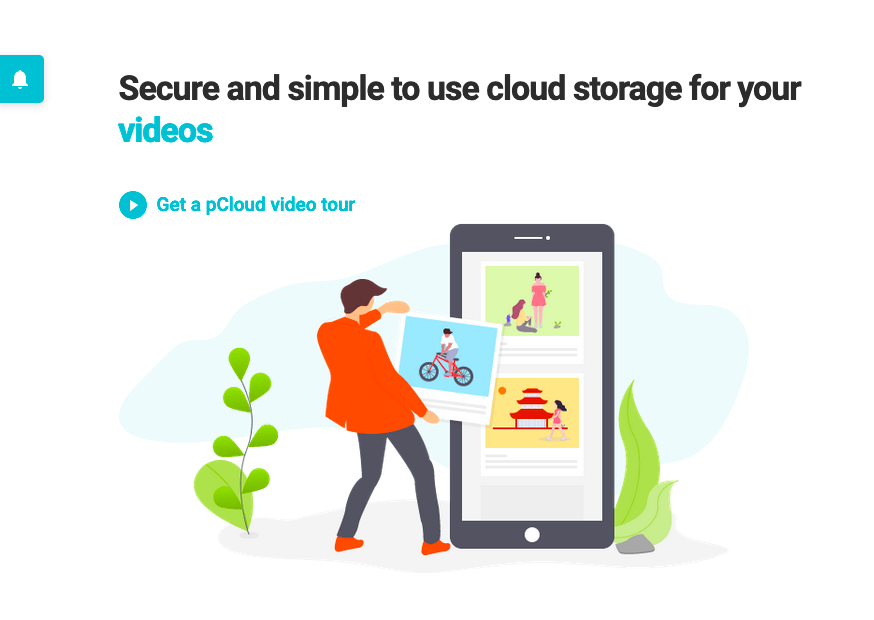
Ако сте потребител на Apple, вероятно сте запознати с iCloud съхранение.
Въпреки това, с нарастващото количество данни, които генерираме и съхраняваме, е лесно за iCloud място за съхранение, което да се запълни бързо.
Когато вашият iCloud хранилището е пълно, това може да причини проблеми като неуспешно архивиране, невъзможност за запазване на нови файлове и много други.
За щастие има начини за управление iCloud съхранение и освобождаване на място.
Можете да изтриете ненужните файлове или да надстроите своите iCloud план за съхранение за увеличаване на съхранението на акаунта. Ако не искате да харчите повече пари, тогава можете също да помислите за оптимизиране на вашия iCloud използване на хранилището за по-добро управление iCloud съхранение и го дръжте под контрол.
Така че, дръжте под око вашите iCloud място за съхранение и предприемете стъпки, за да го управлявате преди вашето iCloud хранилището става твърде пълно.
Да! Ако сте разочаровани от iCloud но (с право) не искате да изоставяте облачното хранилище напълно, няма нужда да се притеснявате: имате много възможности.
Пазарът за съхранение в облак експлодира през последното десетилетие и повечето доставчици на облачно хранилище предлагат приложения, съвместими с мобилни устройства, които улесняват sync съхранение на всичките ви устройства и управлявайте вашите файлове от телефона си.
pCloud е една от най-добрите услуги за съхранение в облак поради ниските си цени, отлични функции за сигурност като криптиране от страна на клиента и поверителност с нулево знание и МНОГО достъпни планове за цял живот.
Доставчици на облачно съхранение като напр pCloud, Sync.com, ледено шофиранеИ дори Google Карам, предлагат херметична сигурност, разширени функции за сътрудничество и споделяне и повече пространство на разумни цени.
Винаги можеше плащате за повече пространство и разширени функции от iCloud, но си струва да пазарувате малко и да видите дали друг вариант може да е по-подходящ за вас.
Oбобщение
За да управлявате вашия iCloud съхранение, важно е да бъдете проактивни. Apple предоставя на клиентите си само 5 GB свободно пространство, което означава, че ще трябва да го управлявате внимателно или бързо ще ви свърши.
Управление на кои приложения се архивират iCloud и използването на алтернативни приложения като My Photo Stream за съхраняване на снимки са страхотни проактивни стратегии за запазване на място за съхранение в iCloud.
Въпреки това, ако ви е свършило място и сте получили „iCloud Съхранението е пълно“, тогава ще трябва да използвате някои реактивни тактики, за да отстраните проблема. Те включват изтриване на стари архиви, файлове и документи, съхранявани в iCloud за да се освободи място.
iCloud съхранението може да изглежда объркващо понякога, но с малко проучване и усилия, управлението му може да бъде лесно.
